本文概述:在CAD软件中设置多线样式是提高设计效率和图纸表现力的重要技巧。通过这些步骤,你可以定制属于自己的多线样式,以满足不同的设计需求。
要在CAD中有效地设置多线样式,我们需要理解什么是
多线样式以及如何自定义它们以适应我们的设计要求。多线样式在建筑设计、机械制图以及电气工程等领域中非常有用,因为它们能够快速绘制具有多个平行线的复杂构件,比如墙体或管道。
首先,打开你的CAD软件,通常这包括AutoCAD或者其他兼容的软件。在主界面中找到菜单栏,这里你将执行大多数命令操作。选择“格式”选项,然后点击“多线样式”。此时,一个对话框会弹出,允许你创建新的样式或修改现有样式。
在这个对话框中,你将看到一个
样式管理器。这是我们进行样式编辑的核心区域。在样式管理器中,选择“新建”,这里你可以为你的样式命名,并开始设置参数。在设置过程中,你需要考虑到线条的数量、线条间距、颜色以及线型这些重要的细节。
接下来,我们需要配置具体的
线条属性。对于每一个单独的线条,你可以设置线型,例如实线、虚线或者点划线。这些设置决定了线条的视觉效果,在不同的打印输出或者模型视图中产生不同的影响。同时,你还可以选择线条的颜色,通过这一选项使得设计更加直观和易于理解。
除了基本的线条样式,还可以设置
填充和边界。对于一些特殊应用场景,你可能需要在多线之间添加填充以形成一块实心区域。这通常用于表示墙体或者其他实体对象。在边界设置中,你选择如何处理多线的起始和终止部分,是采用剪裁、延伸还是保留原状。
其中一个重要技巧是在使用多线样式时结合
图层功能。通过将不同类型的多线样式分配到特定的图层中,你可以轻松地控制它们的显示和打印属性。这不仅提高了图纸的整洁度,也便于后期编辑和修改。
最后,当你完成所有设置后,务必保存你的工作并测试效果。绘制几条多线,查看是否符合预期。当中的每一个细节都有助于提升最终的图纸质量。不妨调整样式,尝试不同的组合,以便彻底掌握这种工具的强大功能。
总结来说,掌握CAD中的多线样式设置是一项非常有益的技能。无论是在设计复杂的建筑结构还是简单的机械部件,多线样式都能显著提升工作效率和设计表达能力。通过以上步骤和技巧,你将能够更好地利用CAD软件来实现专业水准的设计作品。
转载请注明来源本文地址:https://www.tuituisoft/cad/237755.html
上一篇:没有了
下一篇:没有了
猜你喜欢
清闲自在是指打哪一个生肖,猜一最佳释义成语解释 4种常用的CAD文字旋转方法:解决颠倒文字的问题 CAD文字样式更改:快速掌握快捷键 如何处理CAD标注尺寸与实际比例不一致的问题? 如何计算CAD填充图案的面积并解决属性面板不显示面积的问题 如何处理CAD注释比例与打印比例不一致的问题? 最新课程
施工BIM定制化培训 Revit 41999人已学 BIM土建实战训练 - A部分标准化建模指导 Revit 5973人已学 BIM土建实战训练 - B部分 场地与基础模型创建 Revit 8816人已学 BIM土建实战训练 - C部分 地下室土建模型创建 Revit 13635人已学 BIM土建实战训练 - D部分 协同工作 Revit 2673人已学 BIM土建实战训练 - E部分 裙房及塔楼模型创建 Revit 5022人已学